Как преобразовать отсканированные документы PDF в обычный текст
Опубликовано: 2019-11-29Преобразование отсканированных документов в обычный текст не является ни очень сложным, ни сложным процессом. Существуют специальные программы, которые помогают преобразовывать отсканированные документы в обычный текст или текстовый документ. Просто нужно выполнить несколько шагов, чтобы завершить процесс и получить преобразованный документ в качестве результата.
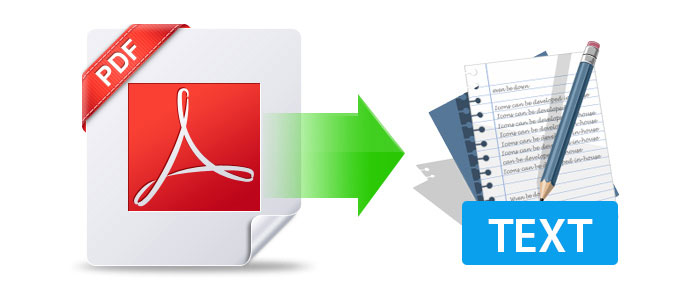
Мы все знаем, что проблемы с преобразованием pdf-файлов остались в прошлом. Существует так много способов конвертировать файлы PDF в любой формат, который вы хотите, что вы будете удивлены. Но преобразование pdf-файлов и отсканированных pdf-документов немного отличается.
Итак, для вас мы выделим две категории лучших из лучших конвертеров:
A. Отсканированный документ PDF в обычный текст/документ Word
B. PDF в Word doc3
Эти онлайн-платформы имеют свои собственные процессы преобразования файлов, которые не сильно различаются. Общие вещи, которые требуются всем им, это отсканированный документ в формате PDF, который необходимо преобразовать, электронное письмо для ссылки для загрузки преобразованного файла и выходной адрес. Вот и все. Итак, без лишних слов, давайте пройдемся по ним:
A. Отсканированный документ PDF в обычный текст/документ Word
1. МалыйPDF
Первым в линейке является SmallPDF, простой в использовании, быстрый и точный онлайн-инструмент для преобразования отсканированных PDF-документов в обычный текст. Этот инструмент поставляется с 14-дневной бесплатной пробной версией, где вы можете протестировать его, если он работает в соответствии с вашими заранее определенными ожиданиями.
Как работает инструмент:
- Посетите онлайн-ссылку Smallpdf PDF to Word .
- Загрузите файл PDF с помощью перетаскивания или нажмите «выбрать файл» или загрузите файл с G Drive или Dropbox.
- Как только вы добавите файл, активируется OCR (оптическое распознавание символов или оптическое считывание символов), поскольку оно обнаруживает PDF-файл как отсканированный.
- Дождитесь окончания преобразования.
- Загрузите редактируемый файл Word.
Инструмент имеет так много функций и имеет широкие возможности для преобразования файлов практически из любого формата, возможно, в любой формат, который у нас есть на сегодняшний день. Это универсальная платформа для преобразования документов.
2. Онлайн-распознавание
Без сомнения, один из лучших конвертеров, с которыми я когда-либо сталкивался. Сам веб-сайт OnlineOCR не требует пояснений, что упрощает навигацию по различным параметрам. При преобразовании отсканированных документов PDF в обычный текст инструмент извлекает текст из PDF и изображений (JPG, BMP, TIFF, GIF) и преобразует в редактируемые выходные форматы Word, Excel и Text.
Как работает инструмент:
- Шаг 1 — Загрузить файл — нажмите на выбранный файл и добавьте его на платформу.
- Шаг 2. Выберите предпочтительный язык и формат вывода (например, обычный текст/MS Word).
- Шаг 3 — Нажмите «Конвертировать», чтобы получить результат
У вас есть просмотр вашего конвертированного файла в разделе ниже, а также возможность загрузить его.
Если вы зарегистрируетесь в инструменте и зарегистрируетесь самостоятельно, это даст вам доступ к дополнительным функциям, недоступным для гостевых пользователей. Вы можете конвертировать многостраничные PDF (более 15 страниц), большие изображения и ZIP-архивы, выбирать языки распознавания, конвертировать в редактируемые форматы и другие настройки.
Посетите здесь
3. СодаPDF
Инструмент немного тяжеловат, но он дает вам решение превратить любой PDF-файл, изображение или отсканированный документ в полностью редактируемый файл с их функцией OCR (оптическое распознавание символов). Чтобы использовать инструмент в Windows, нам нужно посетить веб- сайт , и следующий шаг выглядит следующим образом:
- Нажмите «Выбрать файл» или вы также можете перетащить файл.
- Как и любое другое приложение, вы также можете загрузить файл с G-Drive или Dropbox.
- Как только файл будет загружен, появится окно редактирования с множеством опций.
- Нажмите на заголовок «конвертировать» и выберите подходящий вариант для конвертации файла.
- Здесь вам будет предложено зарегистрироваться через любую из используемых вами социальных сетей / платформ электронной почты, или вы можете вообще создать новую учетную запись.
- Как только вы это сделаете, ваш преобразованный файл готов к загрузке.
Инструмент SodaPDF совместим с Windows , Android и iOS , что упрощает доступ к нему.
Посетите здесь
B. Документ PDF в Word
Обратите внимание, что некоторые из приведенных ниже инструментов также могут помочь вам конвертировать отсканированные PDF-документы.
1. Adobe Acrobat DC (Windows)
Adobe Acrobat DC — одна из самых популярных и надежных платформ, которые у нас есть сегодня. Платформа используется для выполнения множества операций, таких как создание, подписание, совместное использование, редактирование, преобразование и экспорт PDF-файлов на настольных компьютерах, мобильных устройствах и в Интернете.
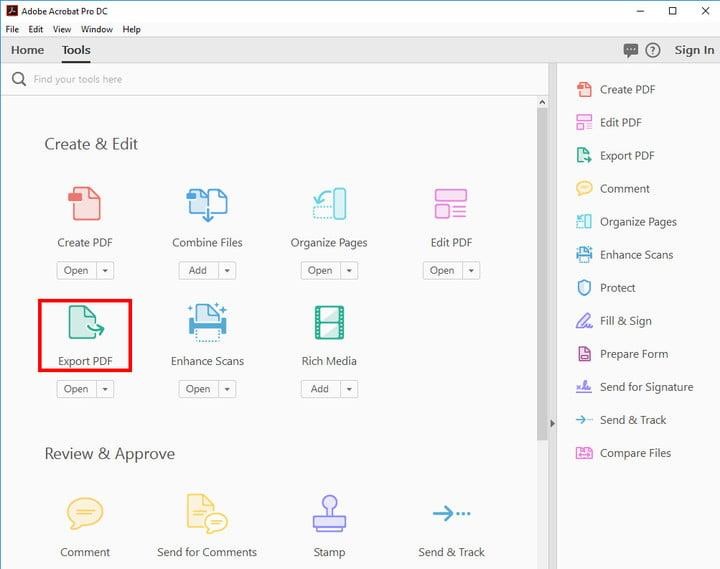
Вы можете использовать без инструментов в течение 7 дней, а после окончания бесплатного пробного периода вы можете приобрести соответствующие планы в зависимости от использования.
Посетите здесь
Ниже приведен процесс преобразования файлов PDF в обычный текст :
- Откройте выбранный файл PDF в Acrobat.
- Нажмите на инструмент «Экспорт PDF» на правой панели.
- Выберите нужный формат экспорта, а затем выберите Документ Word.
- Нажмите Экспорт. Если ваш PDF-файл содержит отсканированный текст, Acrobat автоматически запустит распознавание текста.
- Назовите файл Word и сохраните его в нужном месте.
Процесс довольно прост и не требует пояснений, что поможет вам преобразовать PDF-файлы в текстовый формат. Вы также можете выполнять другие задачи, чтобы конвертировать файлы во множество различных форматов с помощью одного и того же инструмента.

2. Apowersoft PDF Converter — конвертируйте и объединяйте PDF (Android)
Как и Adobe Acrobat DC, конвертер Apowersoft PDF также используется для преобразования pdf во множество различных форматов. У пользователей также есть возможность конвертировать несколько файлов PDF одновременно, и это бонус.
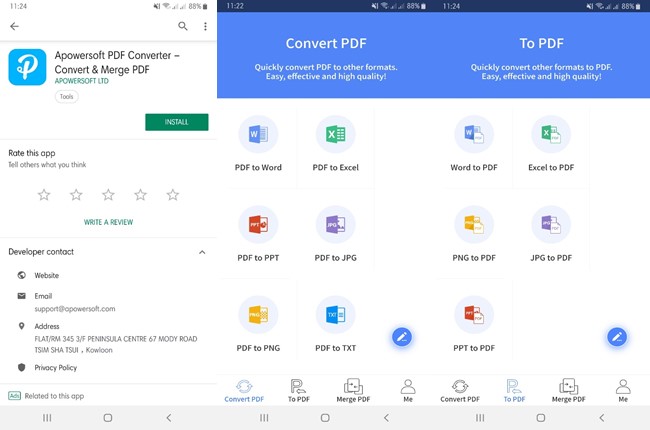
Поскольку пользовательский интерфейс удобен и прост, даже у новичков не возникнет проблем с использованием этого приложения. Инструмент довольно быстрый, что делает преобразование файлов намного быстрее и экспортирует результат в высоком качестве.
Посетите здесь
Как работает инструмент:
- Нажмите «Преобразовать PDF» в левом нижнем углу приложения и выберите вариант «PDF в Word».
- Нажмите на знак «плюс» и выберите файл PDF, который вы хотите преобразовать.
- Следуйте этому процессу, нажав «конвертировать», и дождитесь завершения конвертации.
- Теперь нажмите «Просмотр документа», и вот он, ваш преобразованный документ.
3. EasyPDF (Android, Windows, Mac и Linux)
EasyPDF — это следующий конвертер PDF в Word, который совместим не только с устройствами Android, но и с ПК с Windows, Mac и устройствами Linux. Как следует из названия, этот инструмент представляет собой простой в использовании инструмент PDF.
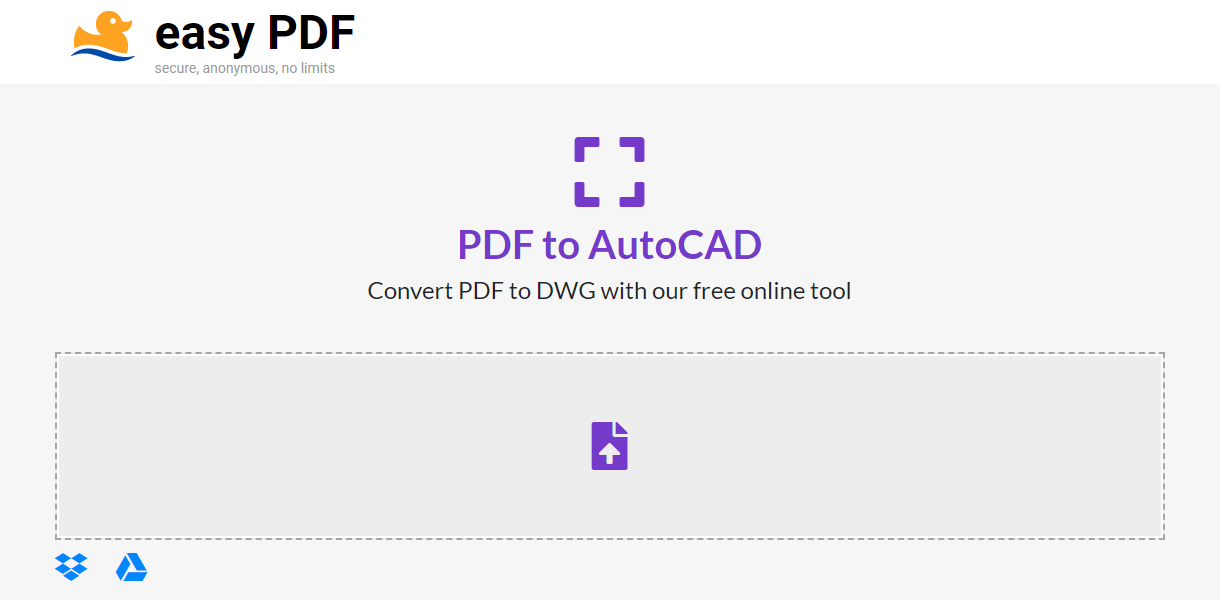
Помимо возможности конвертировать PDF-документы в Word, у вас есть другие форматы файлов для конвертации, такие как PowerPoint, Excel, Text, JPG, PNG, GIF и т. д. Кроме того, пользователи могут загружать файлы из своих учетных записей Dropbox и Google Drive как Что ж.
Посетите здесь
Как работает инструмент:
- Посетите официальный сайт EasyPDF
- Нажмите на опцию PDF в Word, чтобы преобразовать файл
- Нажмите на верхнюю стрелку, если у вас есть файлы на жестком диске, или вы также можете добавить файлы из учетных записей Dropbox или Google Drive.
- Как только вы добавите файл PDF, преобразование начнется автоматически.
- Дождитесь завершения преобразования, а затем есть три варианта: либо загрузить преобразованный файл, либо вы можете напрямую сохранить файл в учетных записях Dropbox или Google Drive.
4. Пакет преобразования PDF (Android + Windows)
Следующим конвертером в списке является PDF Conversion Suite, который является одной из самых простых платформ для доступа. Для преобразования файлов используются сторонние платформы, такие как G-Drive, Dropbox и т. д., которые уже используются и пользуются доверием пользователей.
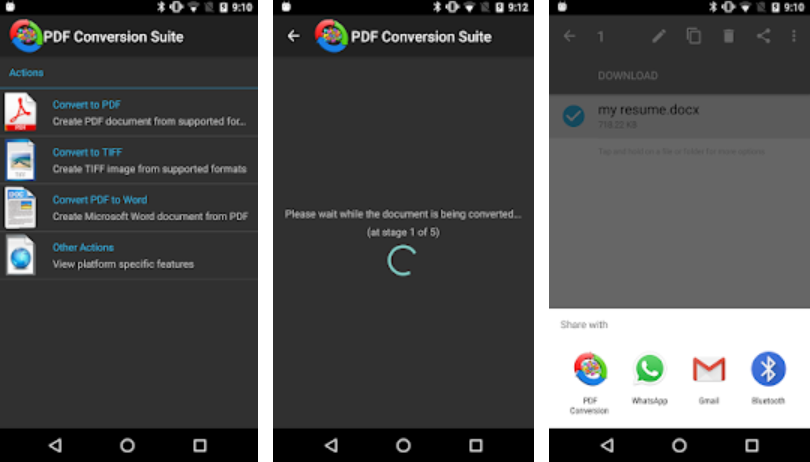
Поскольку доступ к инструменту слишком прост, процесс можно определить на приведенном выше снимке экрана.
Посетите здесь
Как это работает:
Просто откройте приложение, выберите подходящий вариант и дождитесь завершения процесса преобразования. Как только это закончится, у вас есть возможность поделиться преобразованным файлом на разных платформах, которые мы так или иначе используем ежедневно.
5. Able2Extract PDF Converter (Android, iOS и Windows)
Этот список становится все лучше и лучше, так как новое дополнение (Able2Extract PDF Converter) — невероятно быстрое и точное, простое в использовании и легкое приложение для преобразования файлов из PDF-файлов.
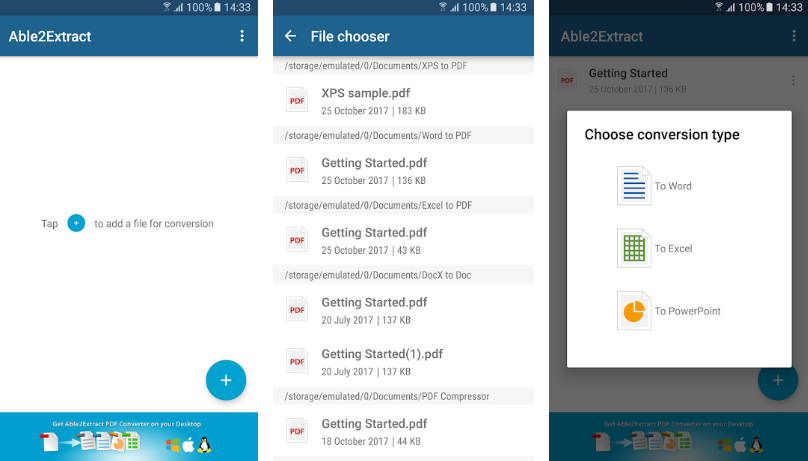
Как и другие конвертеры в списке, это приложение также поддерживает обширный формат документов, таких как документы MS Word, Excel, PowerPoint, и редактирует их на вашем устройстве. Приложение имеет дополнительную функцию безвозвратного удаления преобразованных файлов с серверов Investintech в течение 24 часов, которая привлекла мое внимание.
Посетите здесь
Как работает инструмент:
- Откройте приложение и нажмите «+»
- Добавьте файл PDF, который вы хотите преобразовать, и выберите тип преобразования.
- Как только файл будет преобразован, сохраните документ по выходному адресу.
Подведение итогов
Выше перечислены выбранные приложения/инструменты/программное обеспечение онлайн, которые мы привлекли для вас, чтобы преобразовать отсканированные PDF-документы в обычный текст/текстовый документ. Единственная проблема, с которой вы можете столкнуться, — это зарегистрировать учетную запись в нескольких инструментах, которые, по-видимому, помогут вам в ближайшем будущем. Так что будьте готовы преобразовать ваши отсканированные документы PDF в слово/текст с помощью OCR (оптическое распознавание символов или оптическое считывание символов).
Чтобы узнать больше об инструментах PDF в Word, посетите предлагаемые страницы для Android , а также для Windows и Mac .
Поделитесь своим мнением, если вам понравилась статья. Дайте нам знать, если вы считаете, что что-то не было освещено и требует нашего внимания. Мы обязательно учтем ваш отзыв и будем работать над этим. Спасибо.
